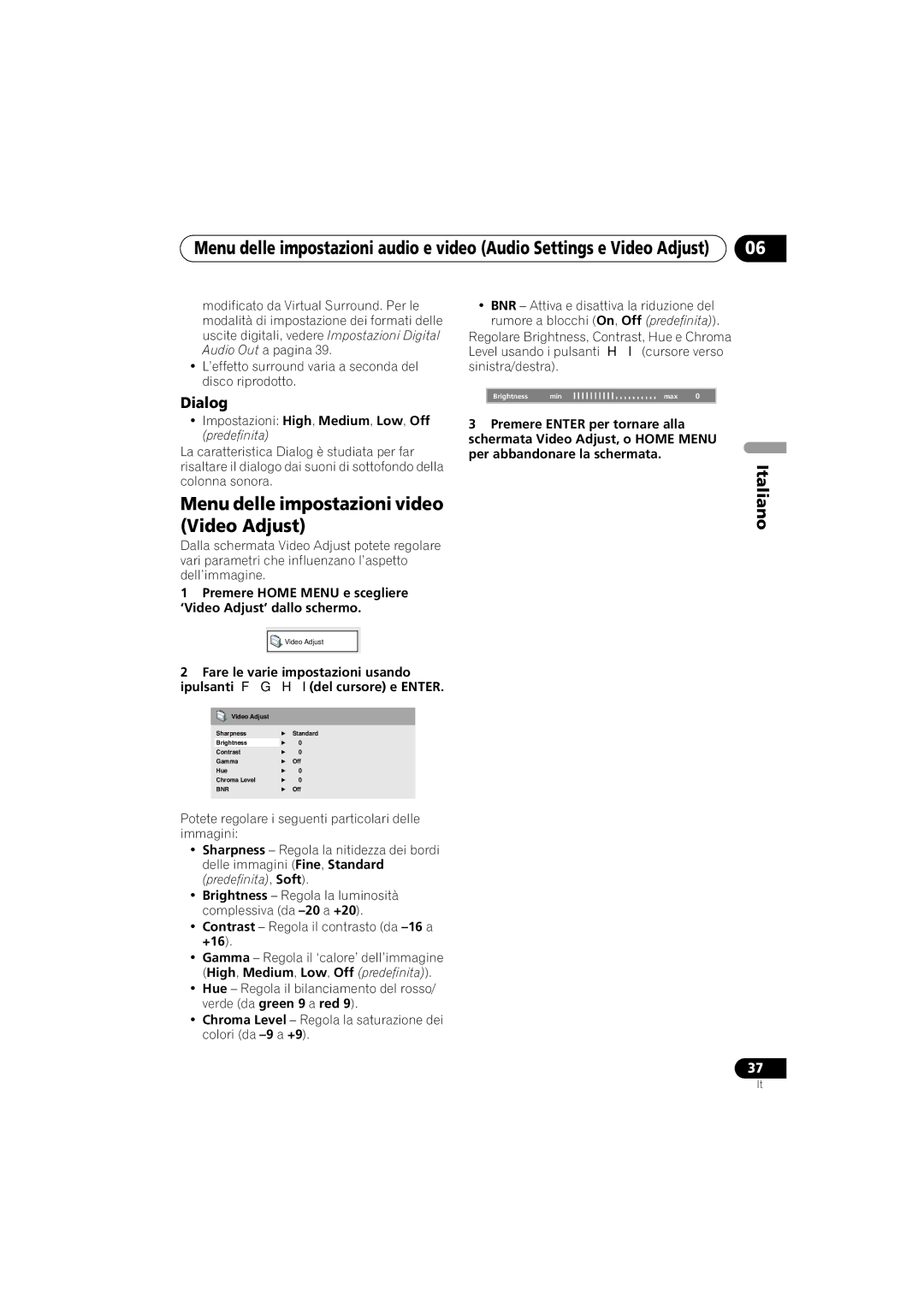DV-696AV-SDV-696AV-K
Risk of Electric Shock Do not Open
Operating Environment
English
Contents
Features
Before you start
Before you start Chapter
Energy saving design
Before you start
What’s in the box
Putting the batteries in the remote
Is a trademark of DVD Format/Logo Licensing Corporation
Before you start Hints on installation
Disc / content format playback
Compatibility
Compressed audio compatibility
CD-R/RW compatibility
DVD+R/DVD+RW compatibility
DVD-R/RW compatibility
About DivX
About WMA
File format used by digital still cameras
DivX video compatibility
Jpeg file compatibility
PC-created disc compatibility
Connecting up
Connecting up Chapter
Easy connections
Connecting using a Scart AV cable
Connecting up
Supplied to connect the Component
Connecting up Connecting using the S-video output
Connecting using the component video output
Use a component video cable not
Tip
Connecting to an AV receiver
Connecting the multichannel analog outputs
Interlace
Connecting the digital output
About Hdmi
Connecting up Connecting using Hdmi
576P/480P
Controls and displays
Controls and displays Chapter
Front panel
Using the remote control
Controls and displays Remote control
Getting started Chapter
Switching on
Using the on-screen displays
Getting started
Player’s on-screen displays
Setting up the player for your
Setting the language of this
Getting started
Getting started Playing discs
Press OPEN/CLOSE to open the disc tray Load a disc
Press play to start playback
Numbers
Basic playback controls
Resume and Last Memory
Button What it does
Return
DVD and DivX disc menus
Video CD/Super VCD PBC menus
FAQ
Why can’t I hear Sacd audio through the digital outputs?
My DVD-Audio disc starts playing, but then suddenly stops
There’s no picture from the Hdmi output
Playing in slow motion
Playing discs
Playing discs Chapter
Scanning discs
Press
Playing discs Frame advance/frame reverse
Viewing a Jpeg slideshow
During playback, press pause
Select a view option
Select the thumbnail image for what you want to play
Use the cursor buttons Enter to navigate
Using repeat play
Looping a section of a disc
To resume normal playback, select ‘Off’ from the menu
Using random play
Select a repeat play option
Select a random play option
To play the program list, press play
Creating a program list
Press Enter to start playback
Select a search mode
Searching a disc
Other functions available from the program menu
Press Subtitle repeatedly to select a subtitle option
Playing discs Switching subtitles
Switching audio language/ channels
Zooming the screen
Playing discs Switching camera angles
During playback or when paused, press Angle to switch angle
Displaying disc information
Audio DRC
Audio Settings and Video Adjust menus
Audio Settings and Video Adjust menus Chapter
Audio Settings menu
Dialog
Audio Settings and Video Adjust menus
Video Adjust menu
Make settings using Cursor buttons, and Enter
Initial Settings menu
Initial Settings menu Chapter
Using the Initial Settings menu
Setting Option What it means
Initial Settings menu Digital Audio Out settings
Initial Settings menu Video Output settings
Display settings
Initial Settings menu Language settings
Initial Settings menu Options settings
Registering a new password
Parental Lock
Setting/changing the Country/Area code
Initial Settings menu
Changing your password
Setting/changing the Parental Lock
Select ‘Display’
About DivX VOD content
Playing DivX VOD content
Displaying your DivX VOD registration code
Audio Output Mode
Initial Settings menu Speakers settings
DTS CD
About the audio output settings
Mpeg *1
Initial Settings menu About the Hdmi output settings
Component specification
Hdmi output with DVD-Audio sources
Example Disc Format
Speaker Use Cursor up/down to Change the distance
Speaker Distance
Use
Speaker distance for the highlighted
Use the cursor up/down buttons to select a speaker
Speaker Installation
Default settings L/R Large C Large SL SR LargeSW On
To change the current setting
Additional information
Additional information Chapter
Taking care of your player and discs
Screen sizes and disc formats
Additional information
Setting the TV system
Resetting the player
DVD-Video regions
Troubleshooting
Problem
Remedy
Problem Remedy
Cannot output 192kHz or
DVD and CD volume
No audio, or audio is
Distorted
ProblemRemedy
Hdmi troubleshooting
DivX*1
Glossary
Hdmi *4
Additional information Language code list
Country/Area code list
Country/Area, Country/Area code, Country/Area code letter
General
Additional information Specifications
Digital output
Condizioni ambientali di funzionamento
Importante
Italiano
Indice
Prima di iniziare
Prima di iniziare Capitolo
Caratteristiche
Risparmio energetico
Prima di iniziare
Contenuto della confezione
Inserimento delle batterie nel telecomando
Prima di iniziare Suggerimenti per l’installazione
Non possono venire usati con questo lettore
Tenere anche presente che i dischi registrabili
Compatibilità con audio compresso
Compatibilità con dischi CD-R/RW
Compatibilità DVD+R/DVD+RW
Compatibilità con DVD-R/RW
Compatibilità DivX video
Informazioni su DivX
Compatibilità con file Jpeg
Compatibilità con dischi creati con personal computer
Formato file utilizzato da fotocamere digitali
Collegamento
Collegamento Capitolo
Collegamenti facili
Collegamento tramite cavo AV Scart
Collegamento
Collegamento con l’uscita video Component
Collegamento Collegamento con l’uscita S- Video
Collegamento a un ricevitore
Collegamento delle uscite analogiche multicanale
Suggerimento
Ingresso digitale del ricevitore AV
Collegamento di un’uscita digitale
Informazioni su Hdmi
Collegamento Collegamento con Hdmi
STANDBY/ON
Controlli e display
Controlli e display Capitolo
Pannello anteriore
Controlli e display Telecomando
Utilizzo del telecomando
Pulsanti numerici pagina
Utilizzo dei display su schermo
Come iniziare
Come iniziare Capitolo
Accensione
Impostazione della lingua delle schermate visualizzate
Come iniziare
Premere riproduzione per avviare la riproduzione
Come iniziare Riproduzione di dischi
Pulsante Cosa serve
Controlli di riproduzione fondamentali
Funzioni di ripresa della riproduzione e di ultima memoria
Pulsante a cosa serve
TOP Menu
Menu dei DVD e dei dischi DivX
Perché il disco caricato non viene riprodotto?
Menu PBC di Video CD/Super VCD
Non appare nessuna immagine dall’uscita Hdmi
Il mio DVD-Audio inizia la riproduzione, ma si ferma subito
Riproduzione al rallentatore
Riproduzione di dischi
Riproduzione di dischi Capitolo
Scansione dei dischi
Scegliere un’opzione di visualizzazione
Riproduzione di dischi Visione di uno slideshow Jpeg
Scegliere l’anteprima del materiale che si vuole riprodurre
Utilizzo della riproduzione ripetuta
Ripetizione ripetuta di una sezione di un disco
Utilizzo della riproduzione casuale
Creazione di una lista programmi
Selezionare un’opzione di riproduzione casuale
Ripetere il passaggio 3 per creare una lista programmi
Ricerche sul disco
Altre funzioni disponibili dal menu di programmazione
Premere Enter per avviare la riproduzione
Cambio dell’angolo di visuale
Riproduzione di dischi Cambio di sottotitoli
Cambio della lingua/canale audio
Zoom su schermo
Italiano
Menu delle impostazioni audio Audio Settings
Premere Home Menu e scegliere ‘Video Adjust’ dallo schermo
Menu delle impostazioni video Video Adjust
Menu delle impostazioni iniziali Initial Settings
Menu delle impostazioni iniziali Initial Settings Capitolo
Utilizzo del menu Initial Settings
Impostazione Opzioni Cosa significa
Del televisore PAL
’impostazione
Predefinita cambia a 1280x720p
Seconda del formato
Lingue come indicato
Impostazioni del display
Registrazione di una nuova password
Scegliere ‘Options’, quindi ‘Password’
Premere Enter per memorizzare la password
Informazioni sul contenuto DivX
Menu delle impostazioni iniziali Initial Settings
Modifica della password
Impostazione/modifica del livello Parental Lock
Visualizzazione del codice di registrazione DivX VOD
Riproduzione di contenuto DivX
Scegliere ‘Display’
Se si imposta 5.1 Channel, non viene
DVD-RW
Le impostazioni di uscita audio
Formato dischi audio
Elaborazione Hdmi con fonti DVD audio
Specifiche dei componenti
Componente Formato del disco Esempio
Impostazione predefinita tutti gli altoparlanti 3,0 m
Large SL/SR LargeSW On
Informazioni aggiuntive
Informazioni aggiuntive Capitolo
Manutenzione del lettore e dei dischi
Informazioni aggiuntive
Dimensioni dello schermo e formati dei dischi
Impostazione del sistema di colore
Reinizializzazione del lettore
Regioni dei DVD-Video
Problema Rimedio
Diagnostica
Problema
Assente
Audio mancante o
Distorto
’audio analogico è
Dialoghi sono inaudibili
Nessun segnale audio
DTS in uscita
’audio rimissato non
Risoluzione dei problemi con Hdmi
ProblemaRimedio
Elaborazione Hdmi con fonti DVD audio a pagina
Informazioni aggiuntive
Forma
Informazioni aggiuntive Glossario
Video a
Paese/Area, codice Paese/Area, lettera codice Paese/Area
Informazioni aggiuntive Lista di codici delle lingue
Lista codici paesi/aree
Lingua sigla, codice della lingua
Generali
Informazioni aggiuntive Dati tecnici
Page
Italiano
Pioneer Corporation

![]()
![]() Video Adjust
Video Adjust